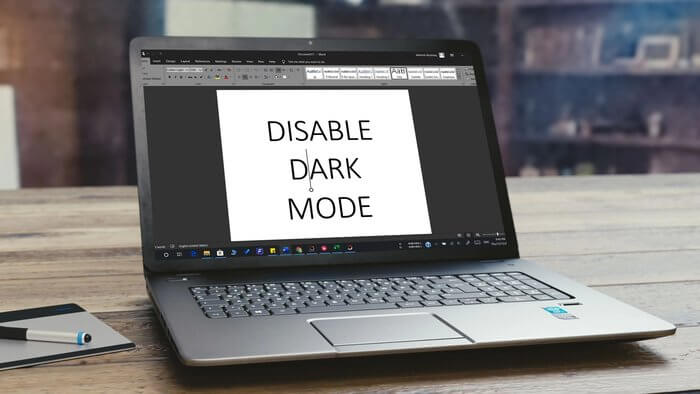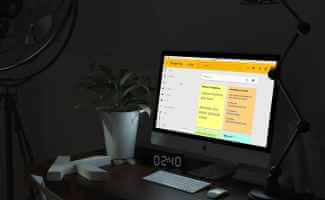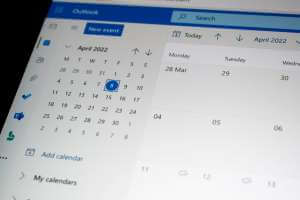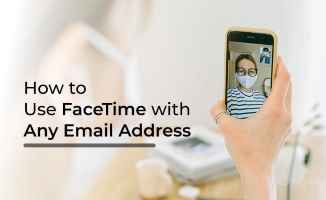Minecraft bilgisayarınızda sorunsuz çalışmıyorsa ve daha kararlı çerçeveler ve geliştirilmiş performans kullanabileceğinizi düşünüyorsanız, OptiFine modu sizin için bir nimettir olabilir. Bu öğretici, modu ayrıntılı olarak tartışır ve Minecraft için OptiFine'ı yükleme sürecinden geçer.
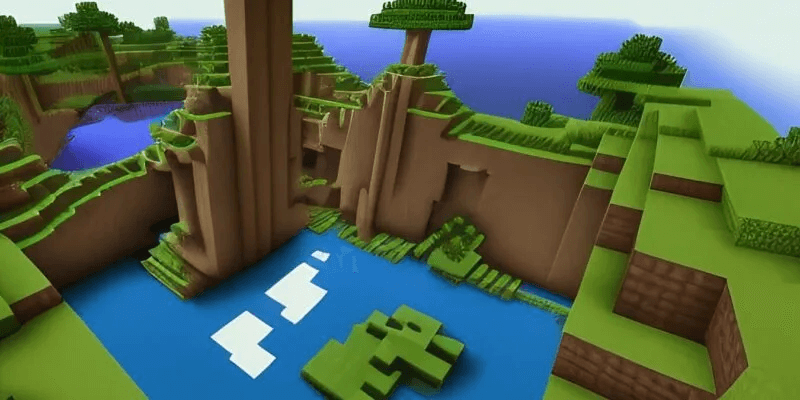
Bilmekte fayda var: Minecraft'ı henüz yüklemediniz. Sana minecraft nasıl kurulur.
OptiFine modu nedir?
OptiFine topluluk yapımı bir moddur, yani OptiFine tarafından oluşturulmuş resmi bir mod değildir. Mojang. Bu Minecraft eklentisi, oyunun grafiklerinde ve performansında ince ama düşünceli değişiklikler yaparak oyuncuların oyun deneyimini iyileştirmek için tasarlanmıştır. Yayın için oluşturuldu Java düşük kaliteli PC'ler için Minecraft'ı iyileştirme çabasıyla oyunun.
Paket ayrıca el feneri gibi ışık yayan nesnelerin elde donatılırken parlamasını sağlayan dinamik aydınlatma gibi ilginç ekstralar da sunar. Genel olarak, oyunla daha iyi bir vanilya deneyiminin tadını çıkarabileceksiniz.
Neden Minecraft için OptiFine Modunu kullanmalısınız?
Teknik olarak OptiFine, oyunun video ayarlarında değişiklik yaparak çalışan istemci tarafı bir moddur. Ayrıca oyunun görünümünü ve işlevselliğini kişiselleştirmek için kullanılabilecek bir dizi başka özellik de getiriyor.
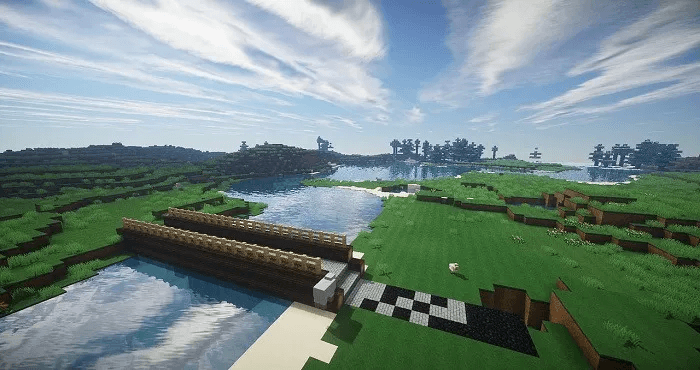
Kare hızını artırır
OptiFine Modunun en popüler özelliklerinden biri, oyuncuların kare hızını %30'a kadar artırmasına olanak tanıyan FPS aracıdır. Bu, bilgisayarlarında yüksek kare hızını korumakta zorlanan oyuncular, özellikle düşük kaliteli PC veya dizüstü bilgisayarlar kullananlar için harika bir yardımcı olabilir. Ayrıca mod, oyunun FPS'sini ve ekranınızın yenileme hızını senkronize etmek için VSync ekler.
Oyun dokusunu iyileştirir
OptiFine Mod'un bir diğer popüler özelliği de HD Dokular. Bu, oyuncuların oyun dokularının kalitesini artırmasına olanak tanır.
Oyuna gerçekçilik katıyor.
OptiFine'ın grafik iyileştirmeleri, Minecraft'a olan sevginizi tazeleyebilir ve onu daha eğlenceli hale getirebilir. İlk olarak mod, tıpkı gerçek hayatta olduğu gibi, güneş gökyüzünde hareket ettikçe gölgelerin hareket etmesini ve değişmesini sağlayan dinamik gölgeler için destek ekler. Bu, bilgisayarınızın kaynaklarını çok fazla zorlamadan oyuna çok fazla gerçekçilik katabilir.
Genel oyun performansını iyileştirir
OptiFine, oyun performansını iyileştirmeye yardımcı olabilecek çeşitli özellikler sunar. Örneğin, dinamik aydınlatma ve gelişmiş parçacık efektleri gibi oyunun en çok kaynak tüketen özelliklerinden bazılarını devre dışı bırakır. Bu özellikler çok güzel görünebilir ancak çok fazla gecikmeye de neden olabilir. OptiFine, bunları devre dışı bırakarak başka yerlerde kullanılabilecek kaynakları serbest bırakabilir ve bu da daha akıcı bir genel oyun deneyimi sağlar.
Genel olarak OptiFine, gecikme artışlarını azaltır ve Minecraft'ta kararlılığı artırır. Ayrıca oyun ses kalitesinin iyileştirilmesine yardımcı olabilir. Ve liste uzayıp gidiyor. Optifine'i indirme ve yükleme sürecini inceleyelim.
Bilmekte Fayda Var: Roblox'u indirmeden çevrimiçi oynayabileceğinizden emin değil misiniz? Doğrulamak İndirmeden çevrimiçi Roblox nasıl oynanır? .
Minecraft için OptiFine nasıl kurulur
Artık OptiFine modunun oyununuz için ne yaptığına dair temel bir fikrimiz olduğuna göre, kurulum sürecine geçelim. Bu bölümde, sahip olup olmadığınıza bağlı olarak OptiFine'ı kurmanın iki farklı yolunu inceliyoruz. Minecraft CurseForge uygulaması.
Sistem gereksinimleri: o çalışıyor OptiFine Bilgisayarınızın özelliklerinden bağımsız olarak sorunsuz. Başka bir deyişle, bilgisayarınız Minecraft'ı çalıştırabiliyorsa ağırlık modlarını da destekleyebilmelidir. Ancak, OptiFine aşağıdakiler için mevcut değildir: Sarsılmaz oyunun, yani sadece bir bilim adamı için oynayabilirsiniz java minecraft senin.
1. OptiFine'ı Minecraft Forge ile kurun (modlarla birlikte)
Başlamadan önce, Minecraft uygulamanızın güncel olduğundan emin olmanız önemlidir. Aksi takdirde, OptiFine'ın en son sürümünü çalıştıramazsınız. En son Minecraft güncellemesinin çalışır durumda olduğundan emin olduktan sonra şu adımları izleyin:
- siteye git OptiFine ana sayfanın en üstünde OptiFine'ın en son sürümünü bulmak için web'de, bizim durumumuzda Minecraft 1.19.2'dir. İndirmeye başlamadan önce seçeneğe tıklayın "+ Önizleme Sürümleri".
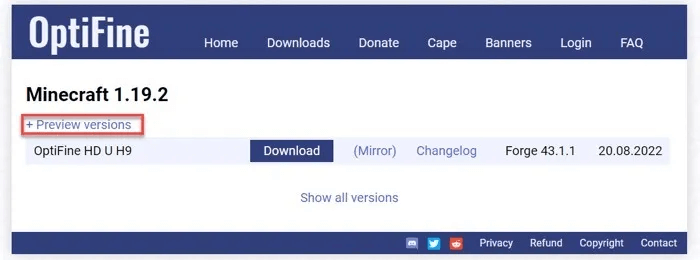
2. Modun en son güncellenmiş sürümlerini göreceksiniz. En son sürümü indirmek daha iyidir. İndirme sayfasına gitmek için tıklayın "Ayna".
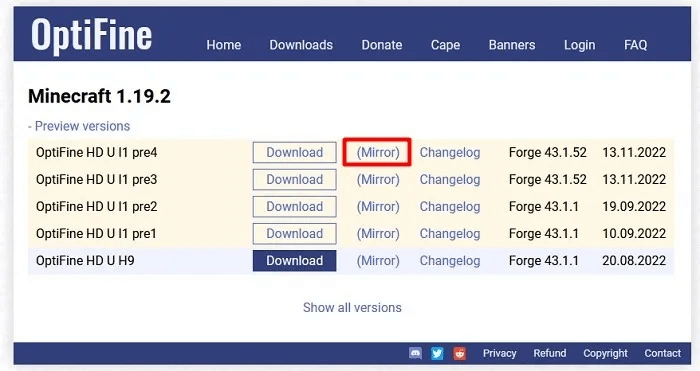
3. En son OptiFine sürümümüzün indirme sayfası göründüğünde, düğmesine tıklayın "Yükleme" sayfanın üst ortasındaki mavi ve indirmesine izin verin.
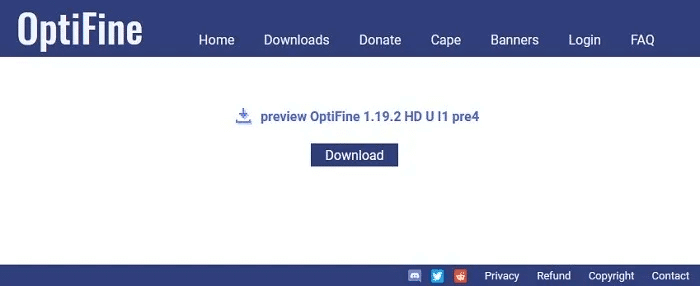
4. Klasöre gidin "İndirilenler" bilgisayarınızda ve indirdiğiniz .JAR dosyasına gidin. Yükleyiciyi şimdi açmayın.
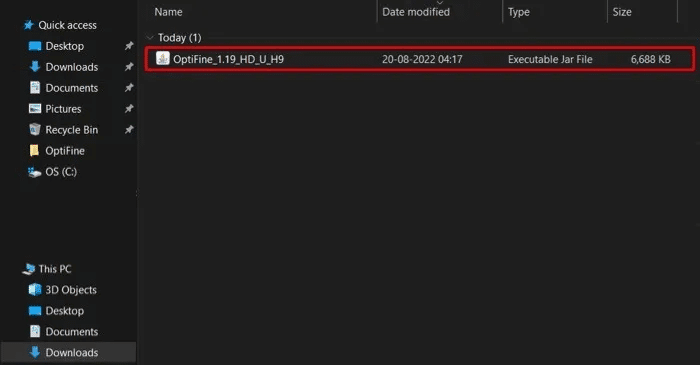
5. üzerine tıklayarak Minecraft mods klasörünü açın. Windows + R Çalıştır komutunu çalıştırmak için.
6. Arayın%uygulama verisi%/. minecraft Ve tıklayın "Tamam."
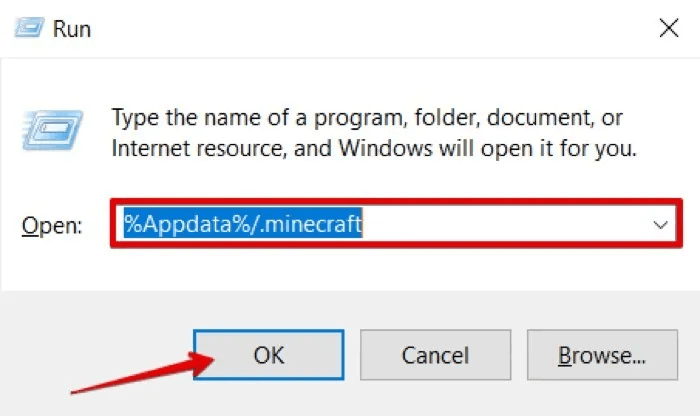
7. Bu dizinde, adlı klasörü bulun. "Modlar" ve açın. Klasör yoksa, yeni bir klasör oluşturun ve yeniden adlandırın "Değişiklik".
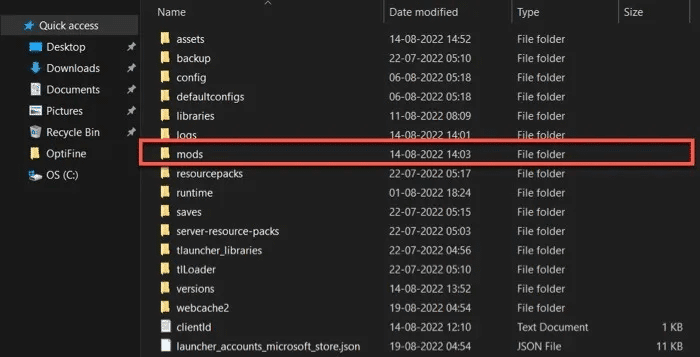
8. Kopyala .JAR dosyası OptiFine yükleyicisini indirin ve mods klasörüne yapıştırın.
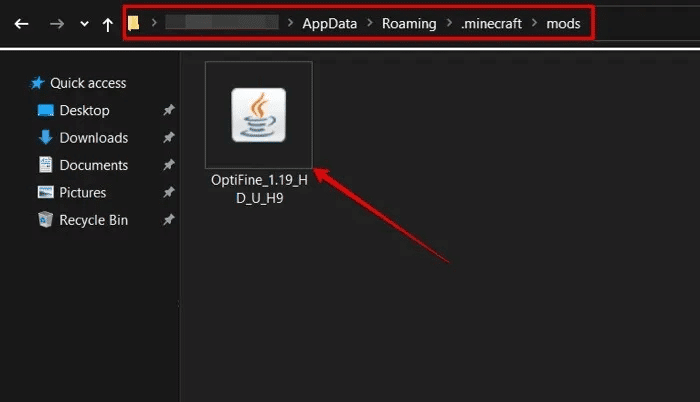
9. Artık uygun dosyaları klasöre eklediğinize göre "Modlar" Şimdi, Minecraft başlatıcıyı açıp Minecraft sürümünüzün yanındaki oka tıklayarak Forge aracılığıyla OptiFine'ı başlatma zamanı.
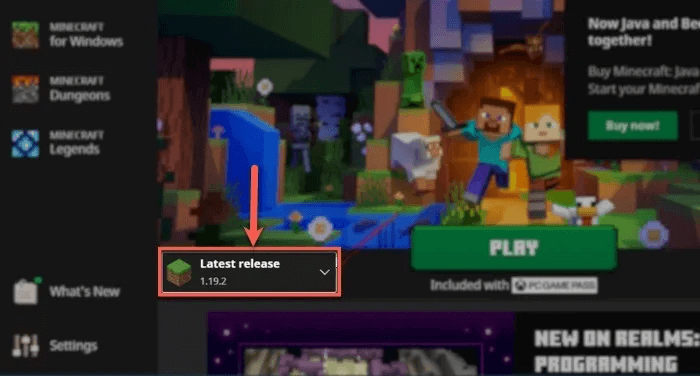
10. Bir sürüm seçin Demirhane senin listeden.
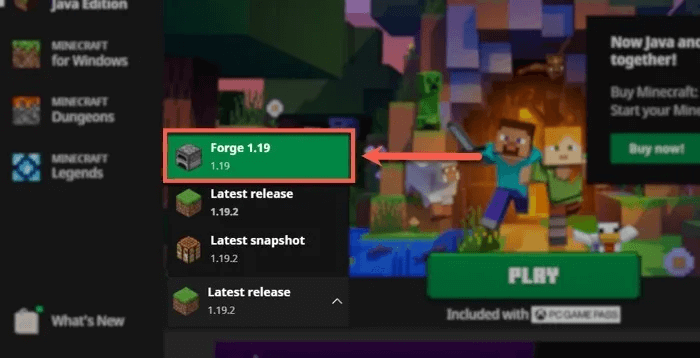
11. Tıklayın "koşuyor" Minecraft'ı başlatmak için. OptiFine'ın kontrolleri Video Ayarları altında olacaktır.
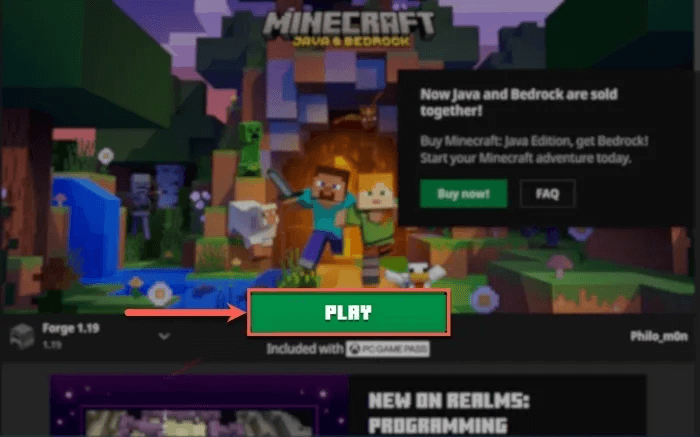
2. OptiFine'ı değişiklik yapmadan kurun
- Web sitesinden OptiFine'ı indirin OptiFine Resmi JAR yürütülebilir dosyasını yukarıda yaptığınız gibi bilgisayarınıza alın.
- Minecraft'a kopyalama yolunu belirtmek için Minecraft başlatıcısını açın ve şuraya gidin: "Kurulumlar".
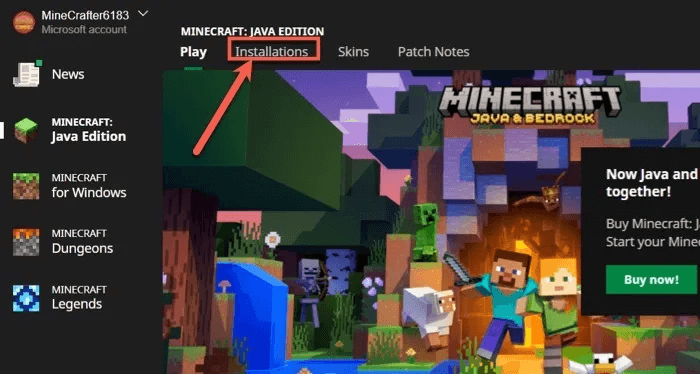
3. Tıklayın "yeni kurulum".
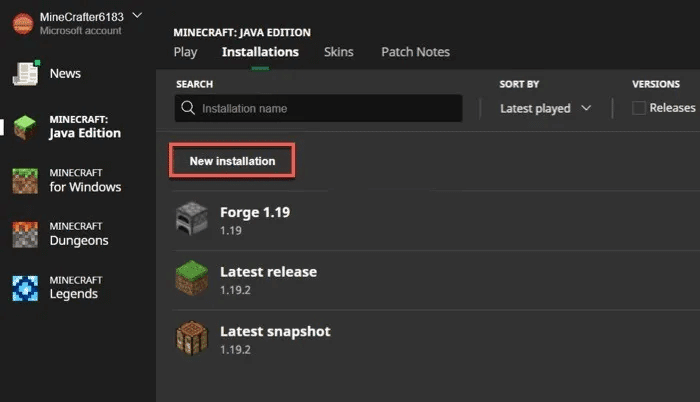
4. Bir sonraki ekranda, aşağıda belirtilen yolu kopyalayın. "Oyun Kılavuzu".
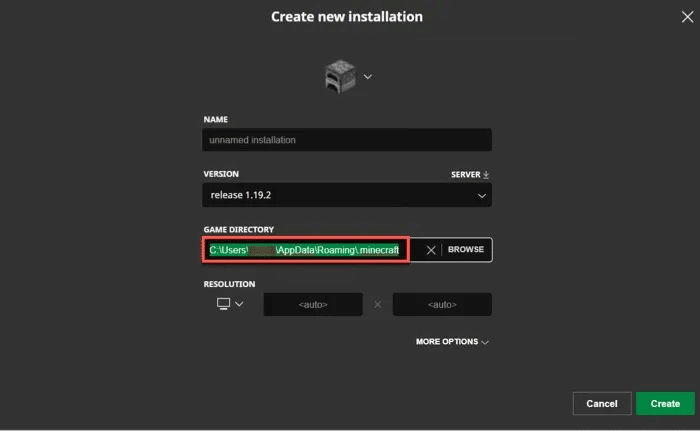
5. OptiFine kurulum programını çalıştırın. İçeriğin bir önceki adımda belirtildiği gibi aynı yere kurulduğundan emin olun. Tıklamak "Kurulumlar" Süreci başlatmak için.
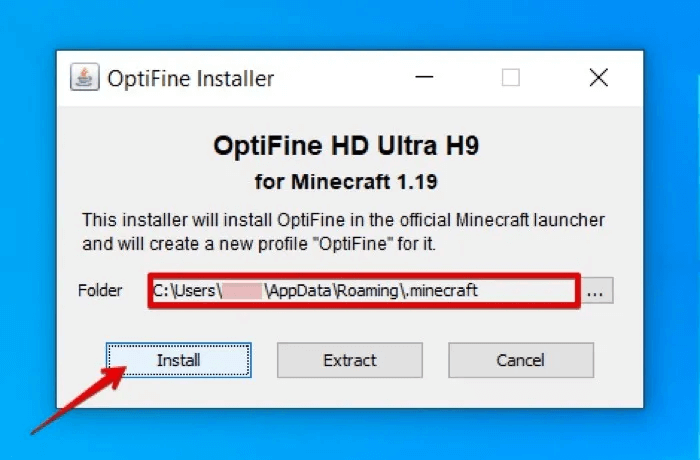
6. Kurulumu onaylamak için açılır pencereyi bekleyin. Tıklamak "TAMAM MI" Devam etmek için.
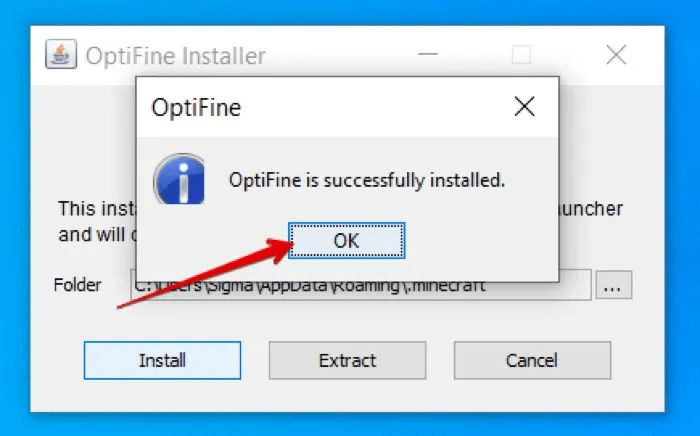
7. Minecraft başlatıcınızı açın ve oyunu modla başlatmak için oyun sürümlerinden OptiFine'ı seçin.
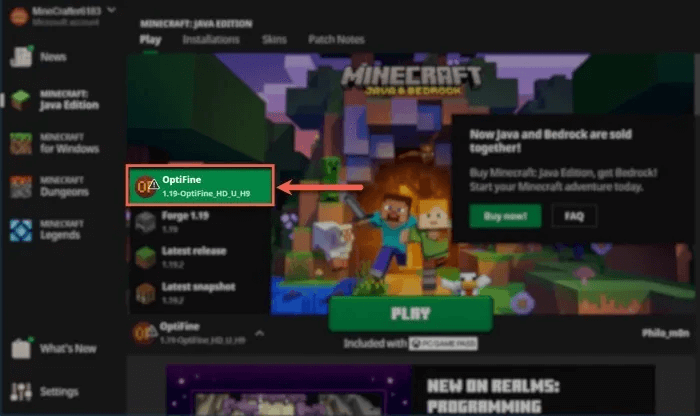
İpucu: Minecraft'ta yeni? Bu mutlaka denenmesi gereken öğelere göz atın!
Sık sorulan sorular
S1.OptiFine'ı Fabric üzerinde çalıştırmak daha mı iyi?
Cevap. Başlangıçta yapı mod yükleyicisini desteklemek için tasarlanmasa da, OptiFabric olarak bilinen başka bir mod kullanarak OptiFine'ı çalıştırabilirsiniz. Tek dezavantajı, OptiFabric'in bakımının zor olmasıdır. Er ya da geç, modu Fabric'e yüklerken sorun yaşayabilirsiniz.
S 2. Minecraft için Sodyum modu nedir? OptiFine'den daha mı iyi?
Cevap. Sodyum ve OptiFine, PC'niz için Minecraft'ı optimize etmekle aynı amaca hizmet eder. Bu modların her ikisi de daha akıcı bir oyun deneyimi sağlarken, yalnızca FPS'nizi artırmaya odaklanmak istiyorsanız Sodium'un OptiFine'a göre bir avantajı vardır. Ancak birçok kişi, gölgelendiriciler ve diğer görsel Ayarlar için daha iyi yapılandırma seçenekleri nedeniyle hala OptiFine'ı tercih ediyor.
S 3. OptiFine bilgisayarıma zarar verebilir mi?
Cevap. OptiFine, resmi OptiFine web sitesinden indirmeniz koşuluyla Minecraft dünyanıza ekleyebileceğiniz tamamen güvenli bir mod paketidir. Bu şekilde, virüs ve kötü amaçlı yazılım riskinden veya hesabınızın çalınmasından kaçınırsınız.
S4.Minecraft için OptiFine kullanmak için ödeme yapmam gerekir mi?
Cevap. Minecraft için OptiFine modu, resmi OptiFine web sitesinden ücretsiz olarak indirilebilir. Bununla birlikte, OptiFine geliştiricileri, modun sürekli gelişimini desteklemenin bir yolu olarak bağışları kabul etmektedir.